كيفية تغيير خادم DNS بطريقة صحيحة لتسريع الإنترنت (في ويندوز)
قد تتسائل هل يؤثر تغيير خادم dns على تسريع الإنترنت وتحسين الآداء؟ ربما ليس بالشكل المباشر ولكن في بعض الأحيان قد تحصل على تأثير كبير عند تجربة عنوان DNS من شركة عالمية مثل جوجل بدلاً من DNS الرسمي للشركة التي تتعاقد معها لتزويدك بالإنترنت ولكن ما الأسباب ؟
لقد أثرت التكنولوجيا كثيرًا على حياتنا اليومية وظهرت الكثير من التقنيات والاختراعات التي ساعدت على تطوير شتى مجالات الحياة، ومن التقنيات الحديثة التي ظهرت في مجال الإتصال والشبكات هي تقنيات الفايبر والتي ساعدت على زيادة سرعة الإنترنت بشكل كبير.
ومع ذلك فإن تقنية الفايبر هذه لم تصل حتى الآن إلى الكثير من المناطق في مصر والدول العربية، حتى وإن كان اتصال الإنترنت لديك يعمل من خلال شبكة الفايبر فهذا لا يعني أنك تحصل على أقصى سرعة للإنترنت.
في الحقيقة يمكنك زيادة سرعة الإنترنت أكثر عن طريق تغيير خادم dns لتسريع الإنترنت بطريقة صحيحة ولكن هل تعلم ما هو DNS وما هي أهميته؟
فيما يلي سوف نناقش معكم بعض المعلومات عن الـ DNS بالإضافة إلى كيفية تغيير عنوان dns لتسريع الإنترنت بطريقة صحيحة وبشكل مبسط.
ما هو DNS
عندما تقوم بإدخال عنوان URL في المتصفح الخاص بك من أجل زيارة موقع ما فإن يلزم ترجمة هذا العنوان إلى ال IP الخاص بهذا الموقع الإلكتروني، وذلك حتى يتم إرسال واستقبال البيانات بشكل سليم.
وتكمن اهمية ال DNS هنا في أنه هو المسئول عن توفير عنوان ال IP لهذا العنوان.
يكون لكل موقع إلكتروني على الإنترنت عنوان IP خاص به، ومع وجود أكثر من مليار موقع الكتروني على الإنترنت فإنه من المستحيل أن يحتفظ جهاك بجميع عناوين الـ IP الخاصة بهذه المواقع.
ولكن بدلًا من ذلك يقوم خادم DNS الخاص بك بتخزين ذاكرة تخزين مؤقت لمجموعة المواقع التي تقوم بزيارتها.
ومع ذلك إذا قمت بمحاولة الدخول إلى موقع لأول مرة أو لم يتم تخزينه مؤقتًا بالفعل في متصفحك، فسيطلب عنوان خادم DNS الخاص بك الدخول من خادم آخر.
في هذه الحالة يوفر لك مزود خدمة الإنترنت خادم DNS افتراضي من أجل الدخول من خلاله، ولكن ليس من المفترض أن يكون هذا الخادم هو الأفضل دائمًا.
ومن هنا يمكن القول بأن سرعة الإنترنت تتأثر بشكل كبير بعنوان DNS لديك، وبالتالي فإنه يمكن زيادة سرعة الإنترنت من خلال تغيير خادم DNS إلى عنوان خادم آخر سريع.
فيما يلي سوف نقدم لكم شرح كيفية تغيير خادم dns لتسريع الإنترنت بطريقة صحيحة وذلك بدلًا من ألإعتماد على عنوان DNS الإفتراضي الذي يتم توفيره لك من مزود الخدمة، وفي هذه الحالة سوف نستخدم بعض عناوين الـ DNS المميزة والتي يمكن لها أن تساعدك على رفع سرعة الإنترنت لديك.
اقرأ أيضاً: ما هو سبب بطئ الواي فاي ؟
كيفية تغيير خادم dns لتسريع الإنترنت
يمكن زيادة سرعة الإنترنت من خلال تغيير خادم DNS لديك، فكما ذكرنا لكم بالرغم من أن مزود خمة الإنترنت الخاص بك من المفترض أن يوفر لك خادم DNS افتراضي عند زيارة موقع ما إلا أن لا يكون هو الأفضل أو الأسرع دائمًا.
في حالة أردت تغيير عنوان خوادم DNS لديك فسوف يكون أمامك ثلاث خيارات مميزة وجيدة وهي:
- Google DNS
- OpenDNS
- Cloudflare DNS.
وبالرغم من أن هناك الكثير من الخيارات الأخرى إلا أن هذه تعتبر هي الأسرع والأفضل من بينها
إليكم فيما يلي خطوات تغيير عنوان dns لتسريع الإنترنت بطريقة صحيحة:
ملحوظة: الشرح التالي سوف يكون على جهاز كمبيوتر يعمل بنظام تشغيل ويندوز 10، وسوف يتم في البداية تغيير عنوان DNS لـ IPv4 ومن ثم يتم تغييره لـ IPv6، وإليكم فيما يلي الخطوات بالتفصيل وبشكل مبسط.
خطوات تغيير عنوان dns للويندوز
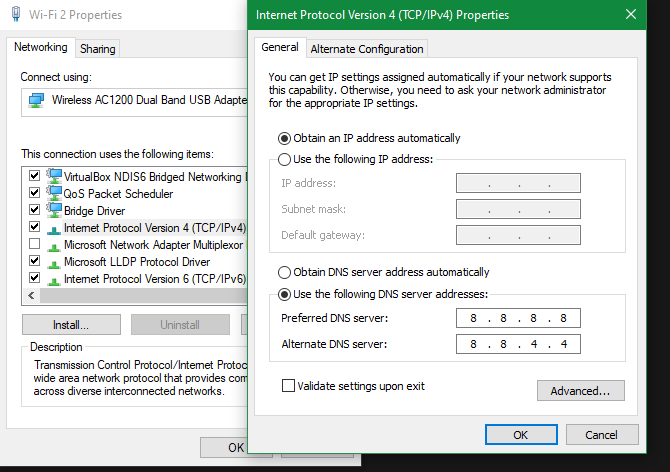
- في البداية قم بتشغيل الكمبيوتر الخاص بك ثم قم بفتح لوحة التحكم Control Panel.
- يمكنك تشغيلها من خلال البحث عنها في قائمة Start أو أي طريقة أخرى.
- بعد الدخول إلى لوحة التحكم قم باختيار Network and Internet.
- من ثم قم بالنقر على Network and Sharing.
- الآن قم بالضغط على Change adapter settings.
هذا سوف يؤدي إلى ظهور جميع شبكة الإنترنت الخاصة بك سواء أكنت متصلًا عن طريق سلك (إيثرنت Ethernet) او من خلال شبكة واي فاي.
- الآن قم بالضغط على شبكة الإنترنت لديك من خلال زر الفأرة الأيمن، لتظهر لك قائمة والتي سوف تختار منها Properties.
- قم بتفعيل علامة الصح بجوار الخيار Internet Protocol Version 4 (TCP / IPv4) وقم بالنقر على Properties.
- الآن قم بتحديد خيار Use the following DNS server addresses وفي هذه الحالة سوف يتطلب منك إدخال عنوان DNS بشكل يدوي.
وكما ذكرنا لكم يكون امامكم الآن ثلاث خيارات جيدة وهي كما يلي:
افضل خوادم DNS سريعة
- Google DNS: 8.8.8.8, 8.8.4.4
- Cloudflare IPv4: 1.1.1.1, 1.0.0.1
- OpenDNS: 208.67. 222.222, 208.67. 220.220
قم باختيار أحد العناوين السابقة بحسب رغبتك، ثم قم بإدخاله في المربعات الظاهرة أمامك.
بمجرد القيام بذلك، قم بالضغط على “Ok” وذلك من أجل حفظ هذه الإعدادات.
الآن سوف يتم الرجوع بك إلى قائمة الخصائص Properties.
قم بتفعيل علامة الصح بجوار الخيار (Internet Protocol Version 6 (TCP/IPv6 ثم قم بالضغط على Properties.
قم بإدخال عنوان DNS مرة أخرى:
- Google DNS: 2001:4860:4860::8888, 2001:4860:4860::8844
- Cloudflare IPv6: 2606:4700:4700::1111, 2606:4700:4700::1001
- OpenDNS: 2620:119:35::35, 2620:119:53::53
في النهاية قم بالنقر على Ok من أجل حفظ الإعدادات.
وبذلك تكون قد انتهيت تمامًا من تغيير خادم dns لتسريع الإنترنت بطريقة صحيحة.
يمكنك الان تصفح الإنترنت وسوف يتم ذلك من خلال عناوين DNS الجديدة.
إليك أيضًا : تحميل افضل برنامج Vpn للكمبيوتر RitaVPN
الخاتمة
إن زيادة سرعة الإنترنت تتوقف على العديد من العوامل المرتبطة معًا، والتي من خلالها يمكنك تصفح الإنترنت والدخول إلى المواقع بشكل أسرع وتعتبر طريقة تغيير خوادم DNS هي أحد أفضل الطرق من أجل زيادة سرعة الإنترنت، ويمكنك أن تلاحظ ذلك عند محاولة دخولك إلى أحد المواقع بعد الإنتهاء من تغيير عنوان DNS في جهازك لأحد العناوين السابقة.




